Office+Project+Visio安装教程
1,安装office Tool Plus(这是一个方便的工具箱)
Office Tools Plus 官网下载地址: https://otp.landian.vip/zh-cn/
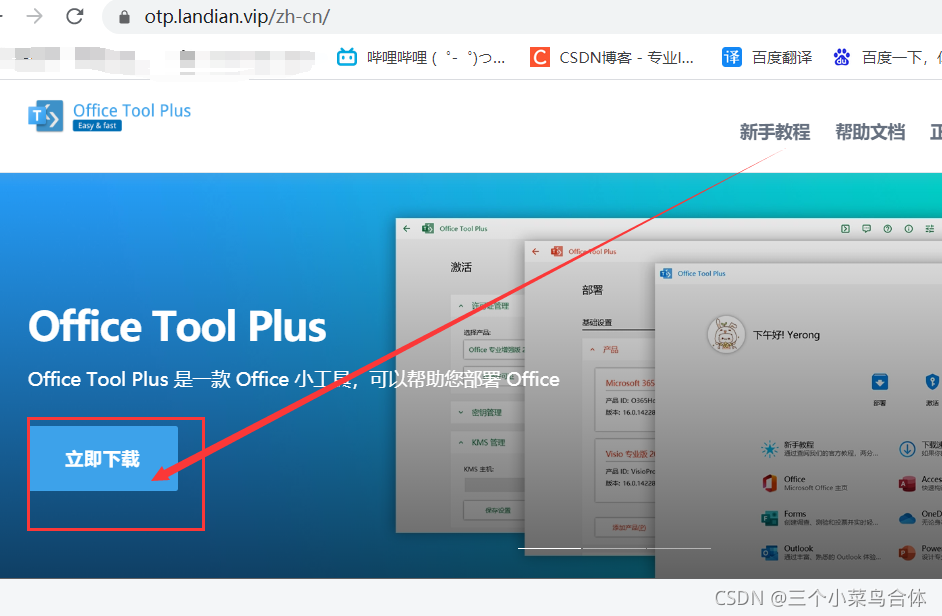
下载下来以后解压
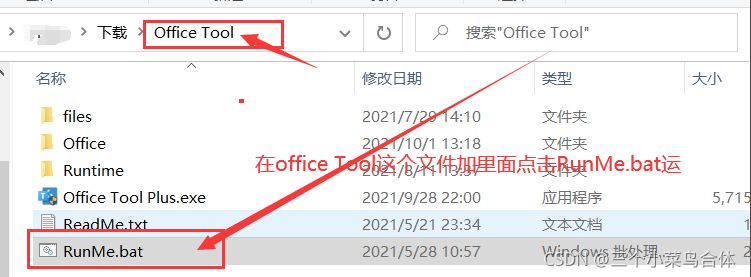
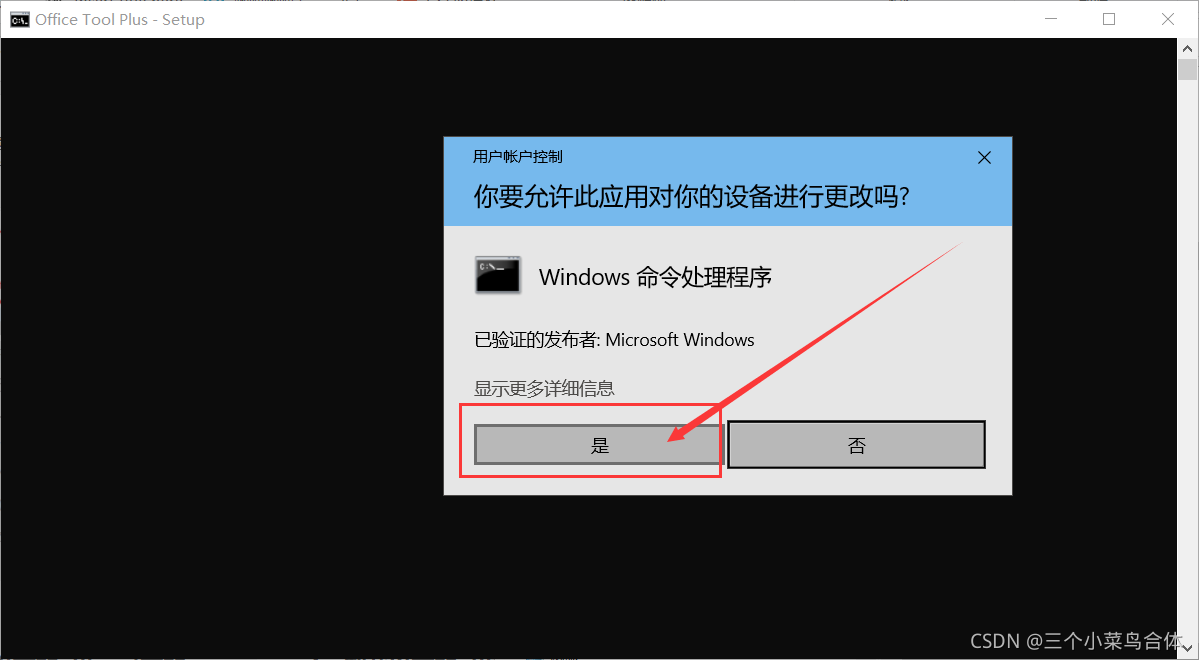
然后他会等待三秒左右打开以下窗口
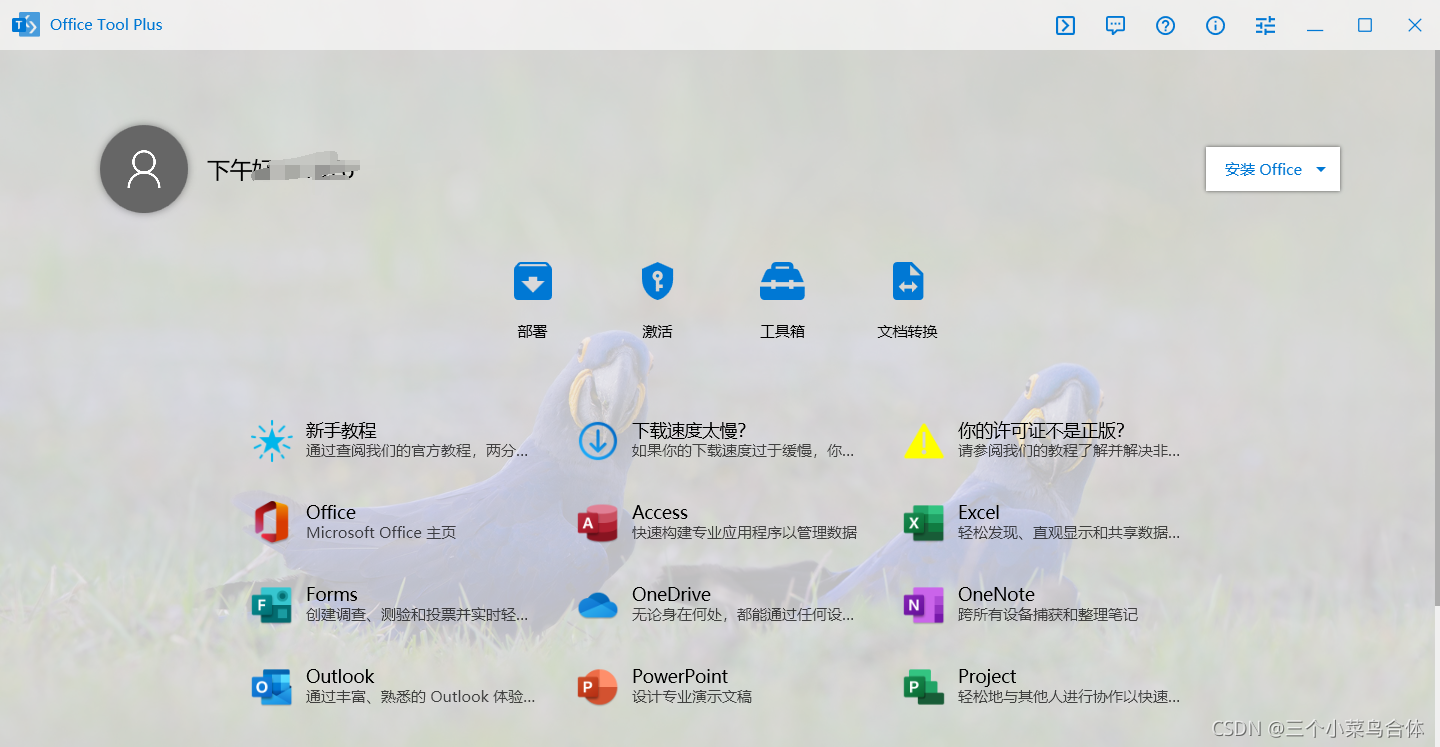
2,卸载以前的office(有的话)
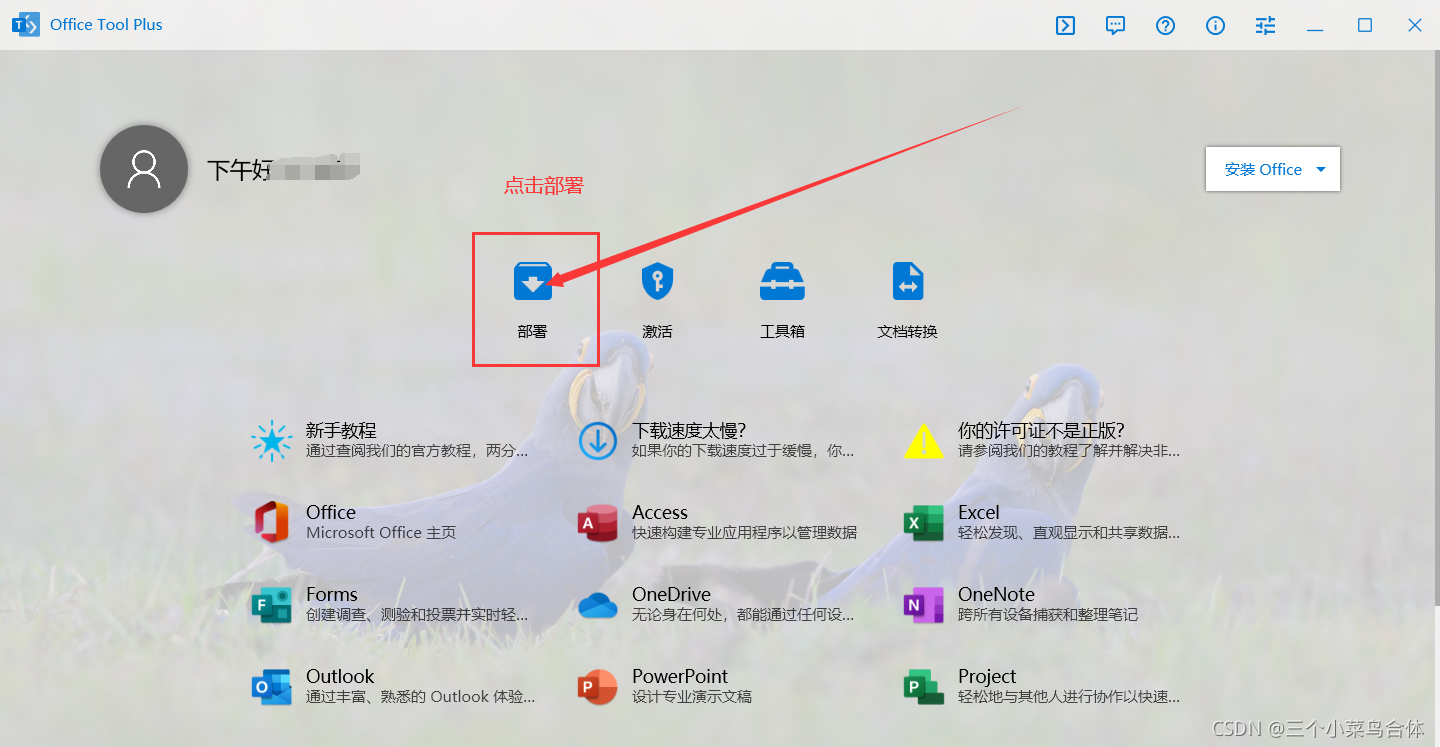
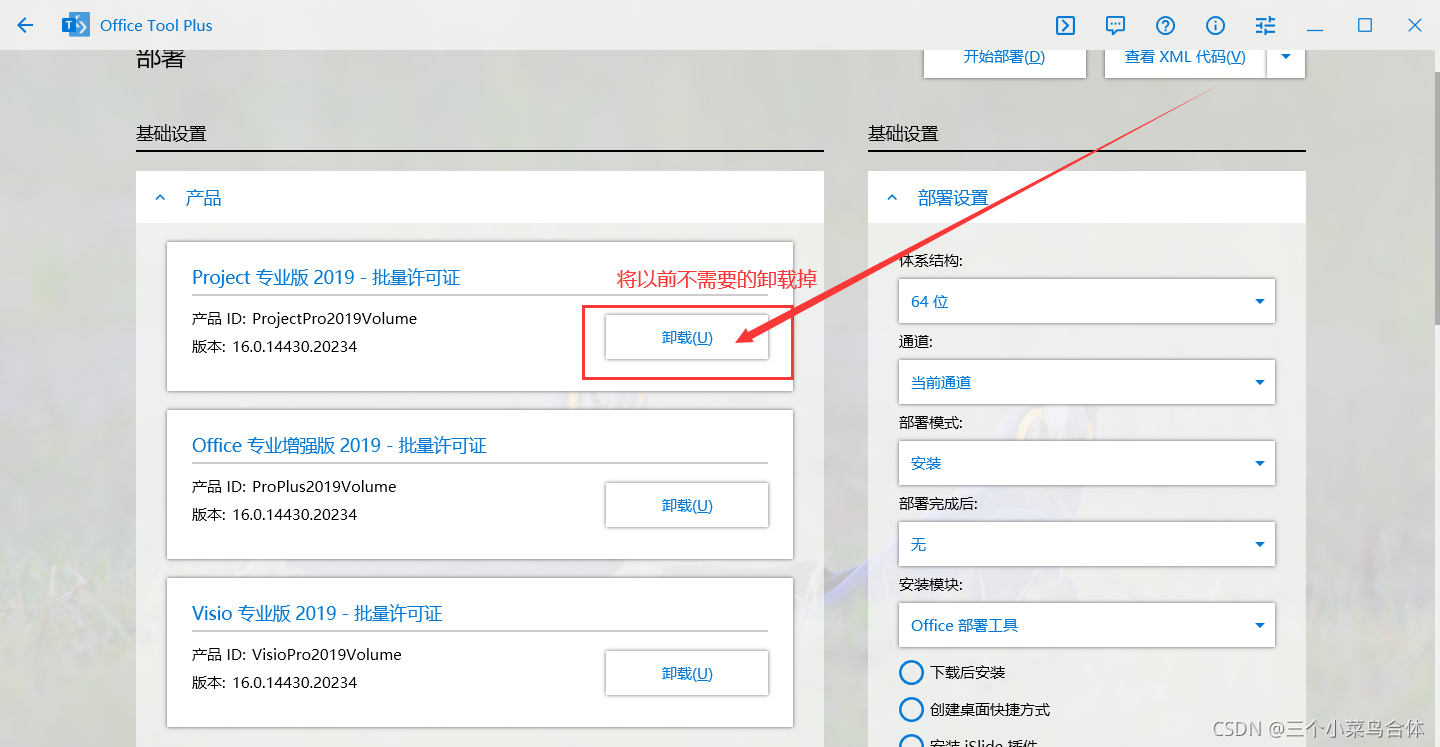
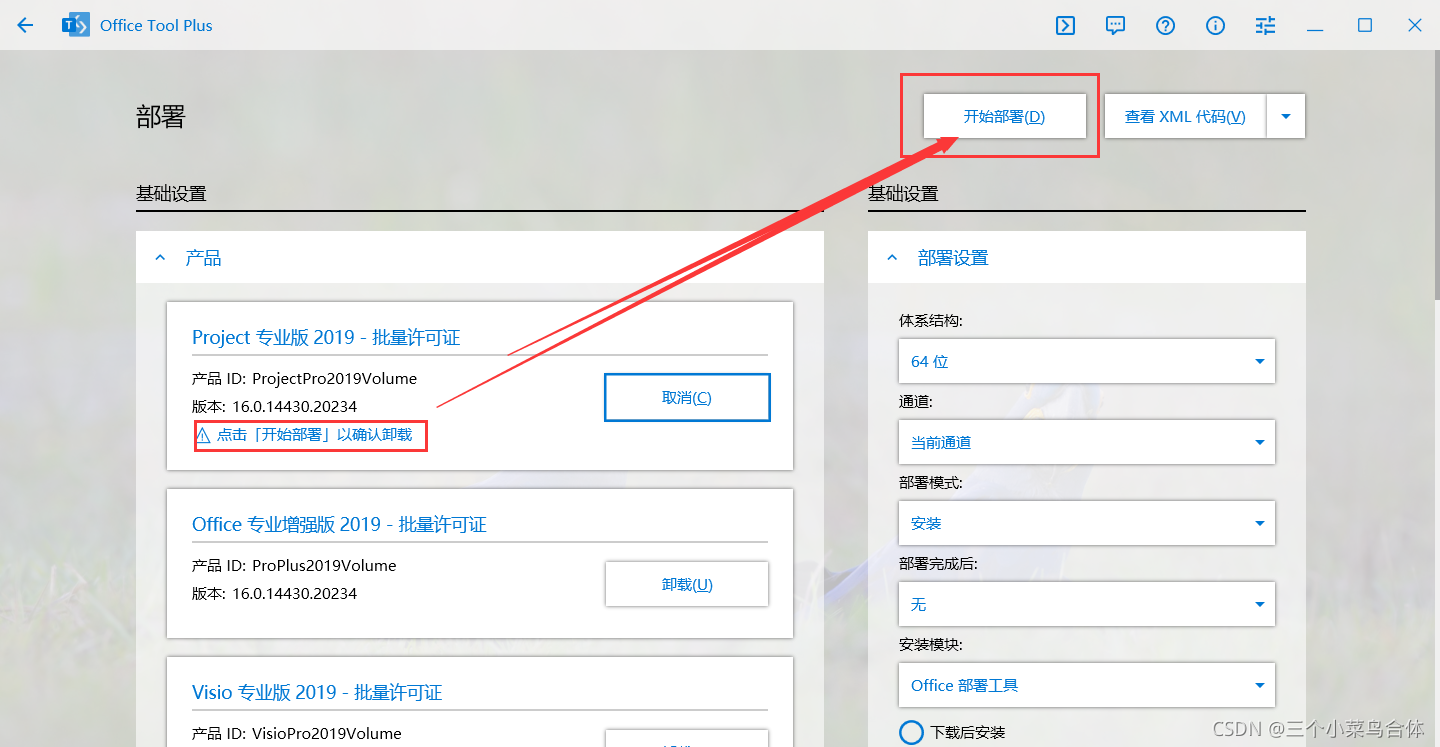
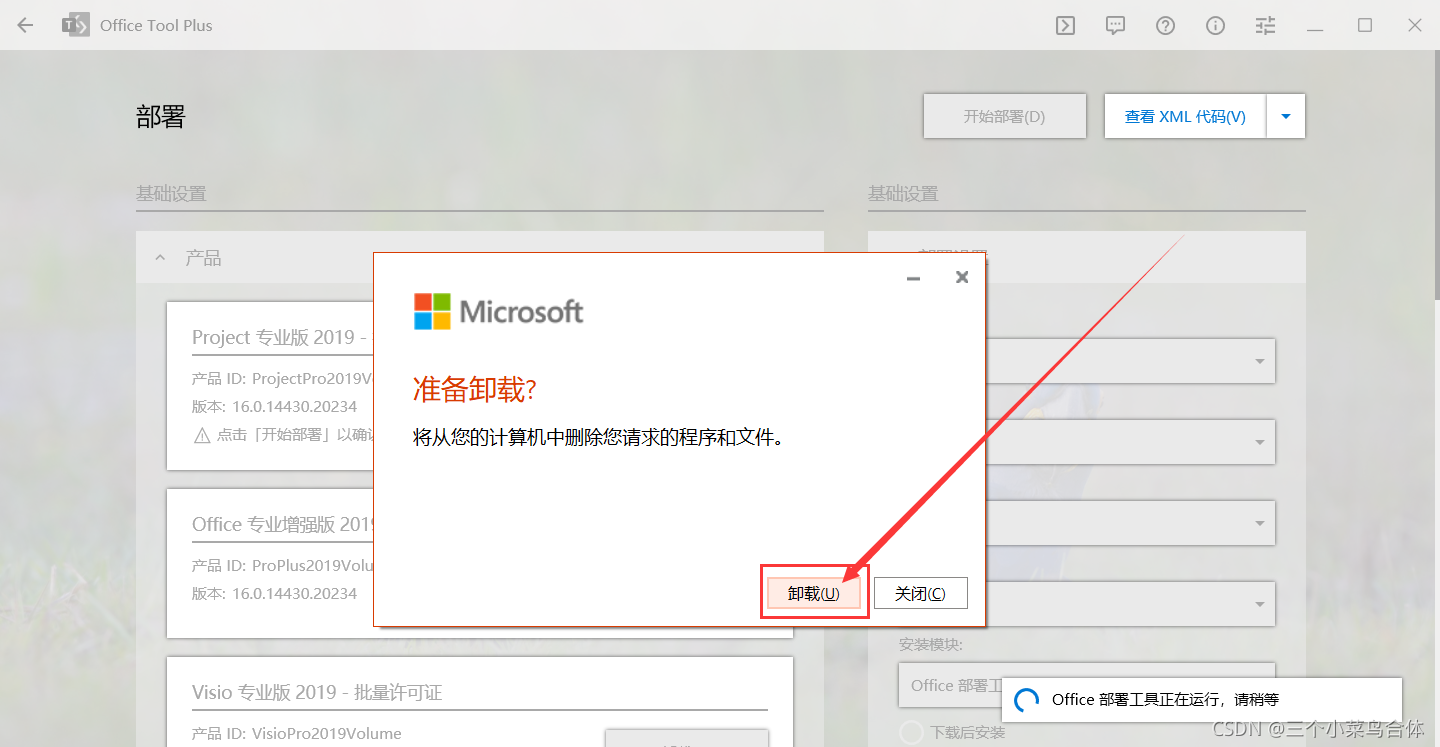
等待他卸载成功
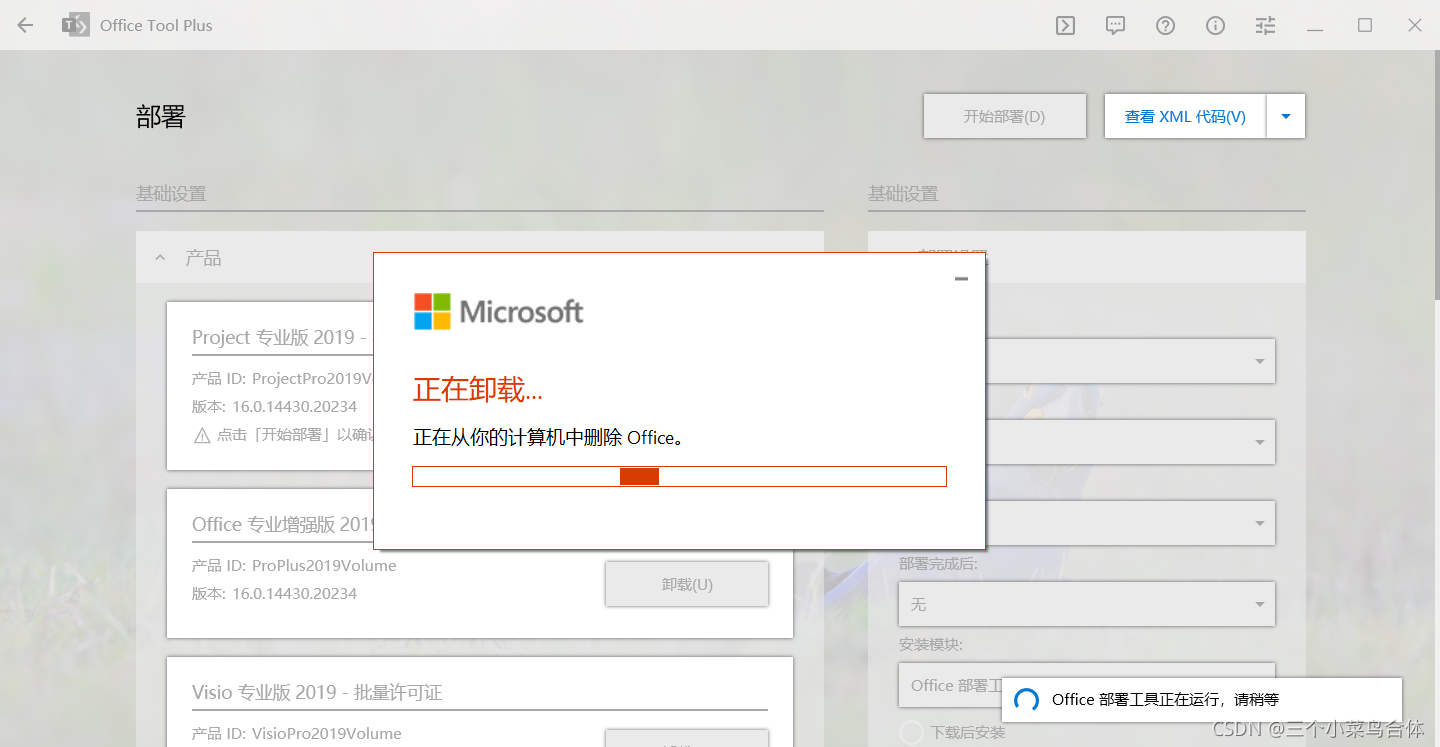
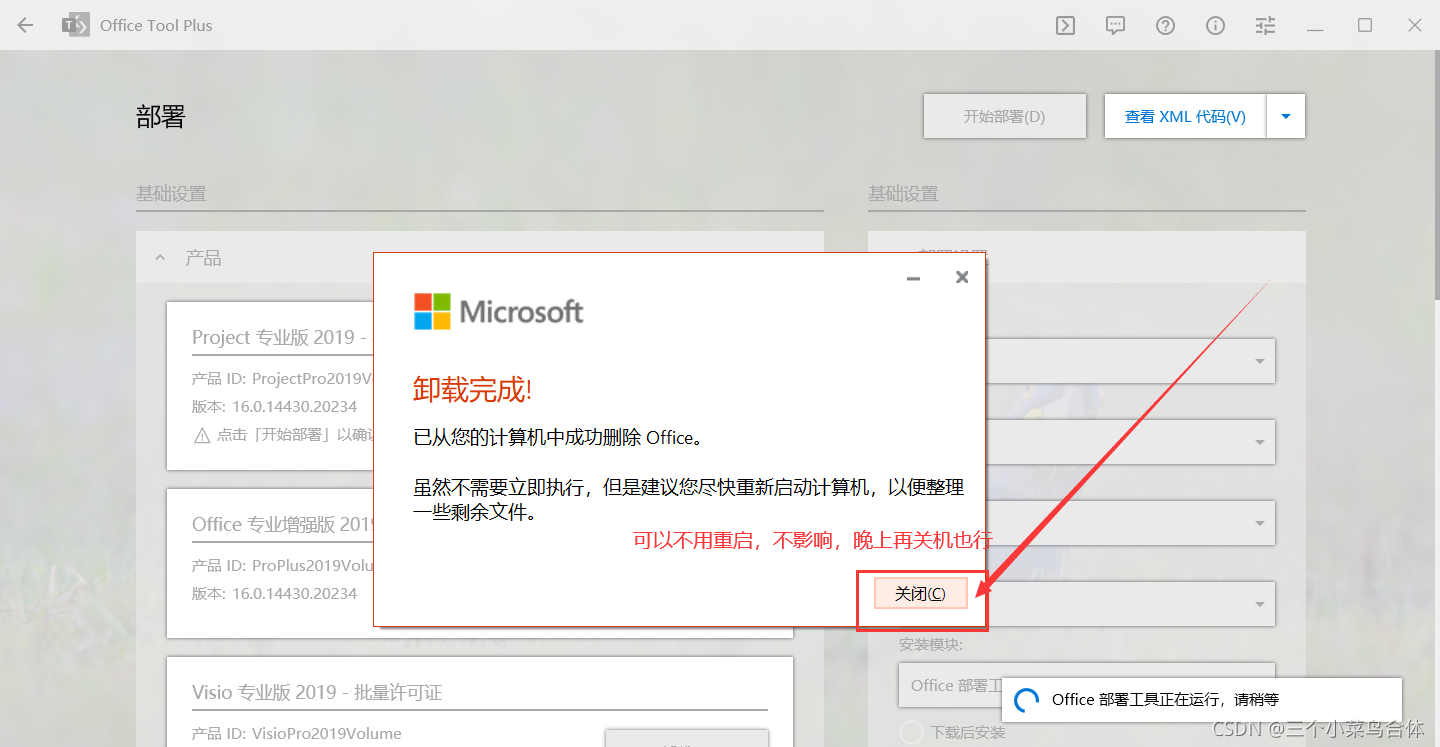
3,找需要下载的office版本(推荐2019专业增强版)
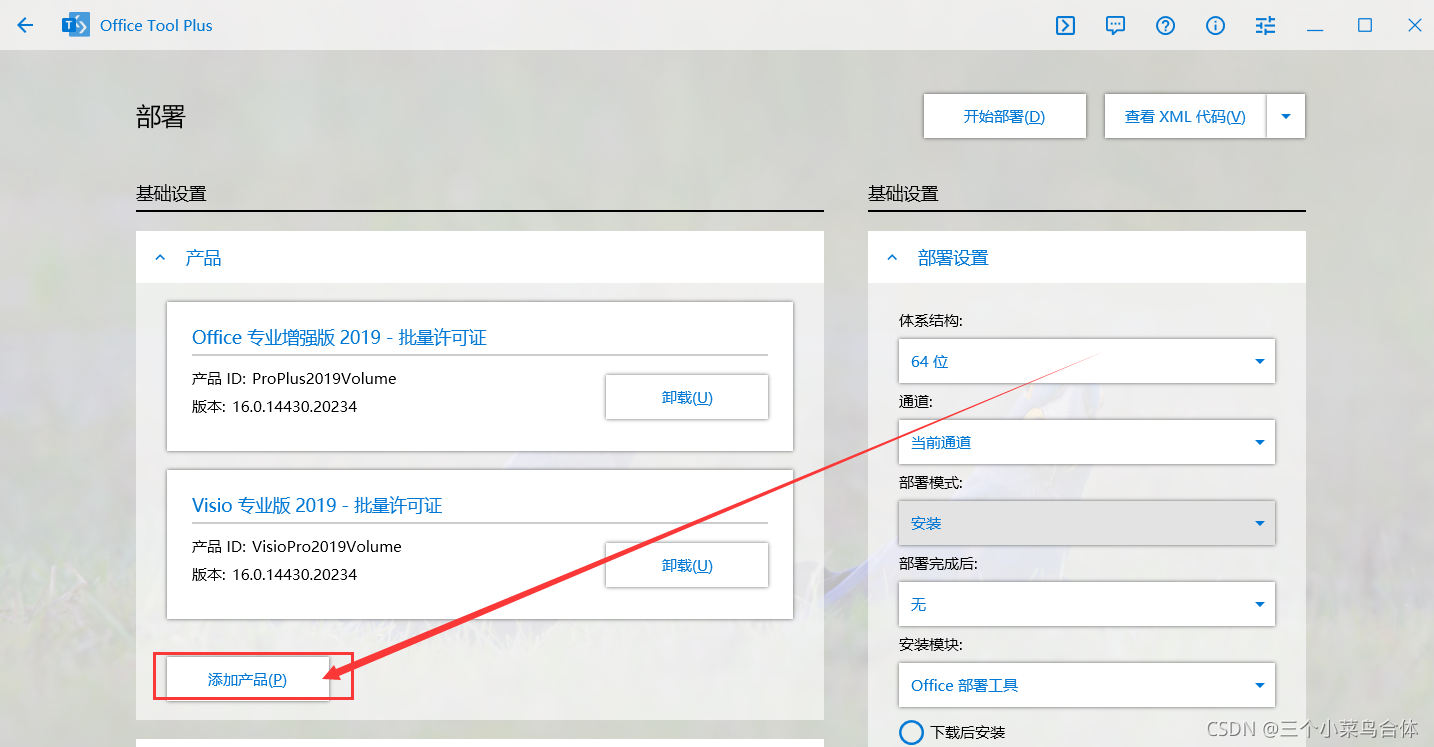
主页找到的版本后面一定要有(许可证)个后缀
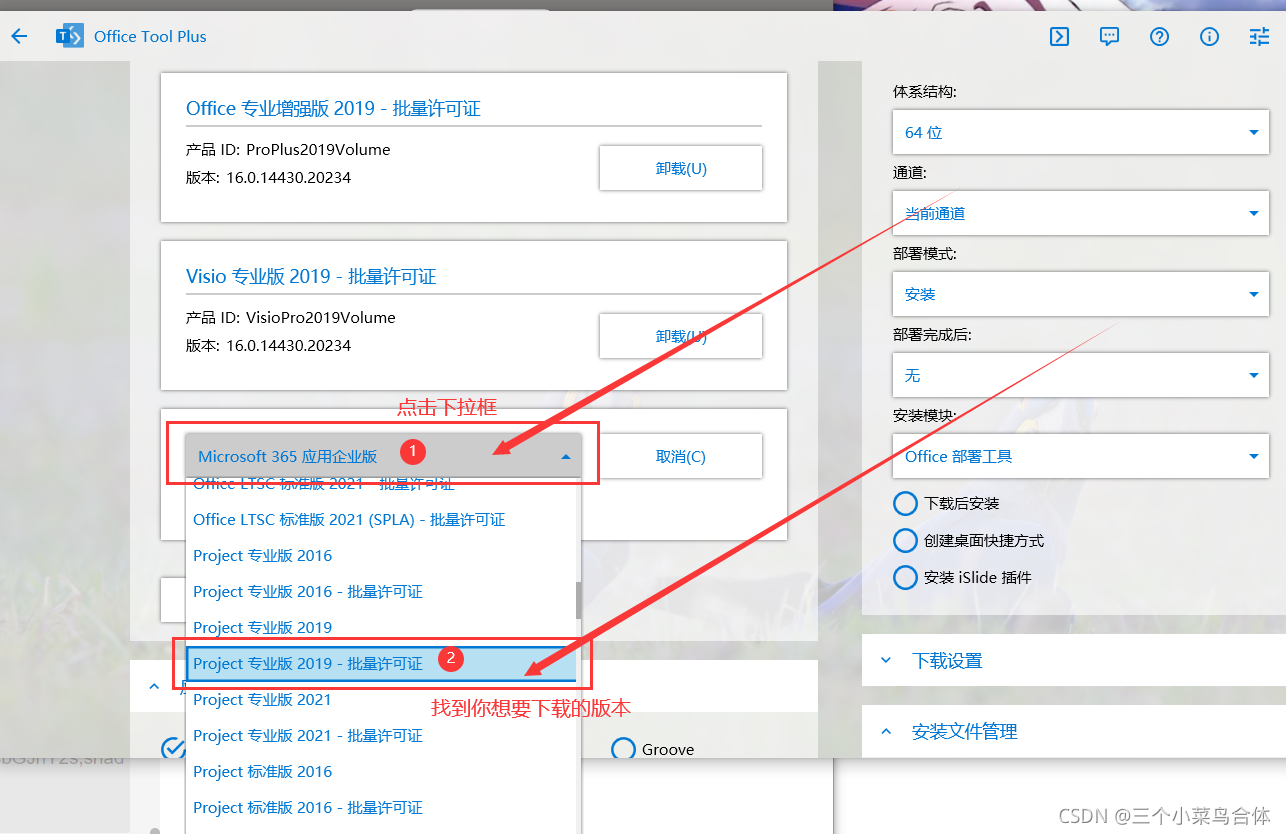
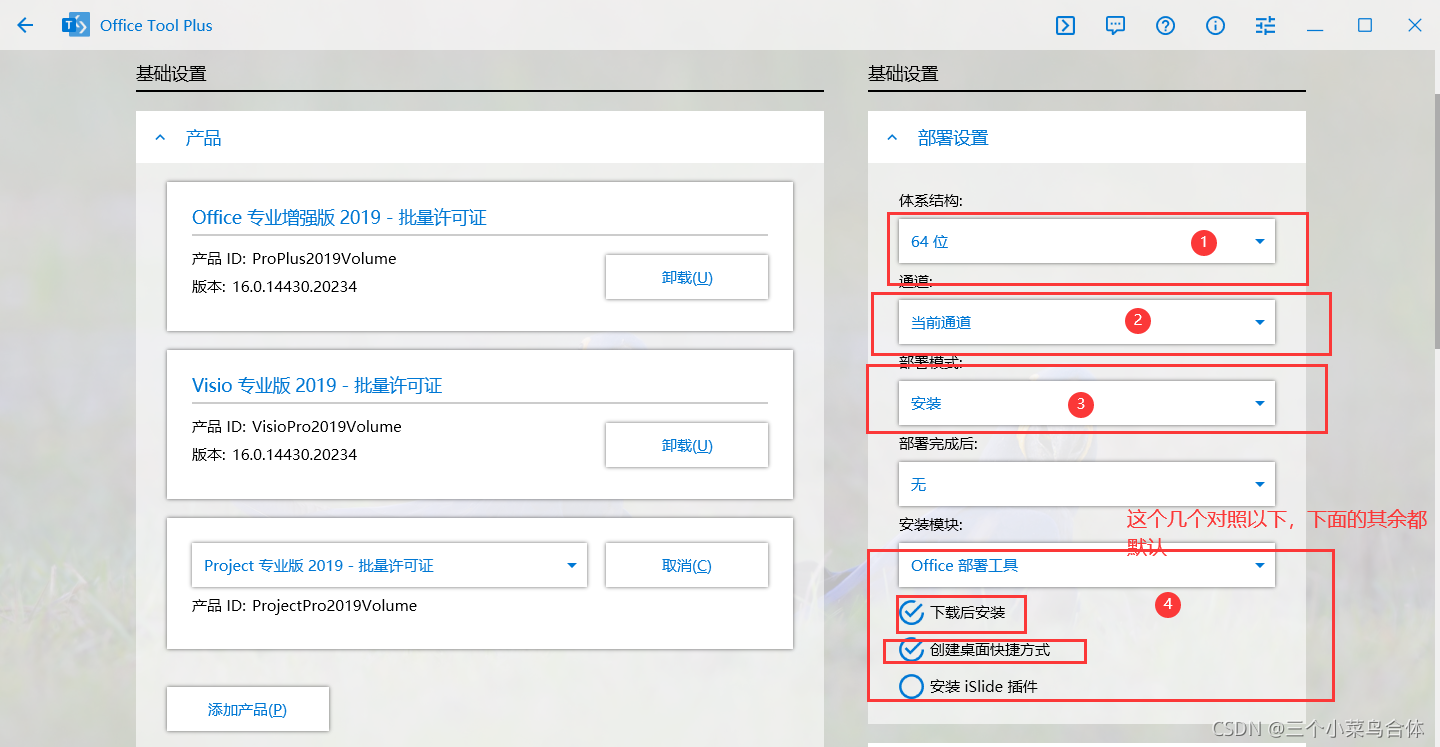
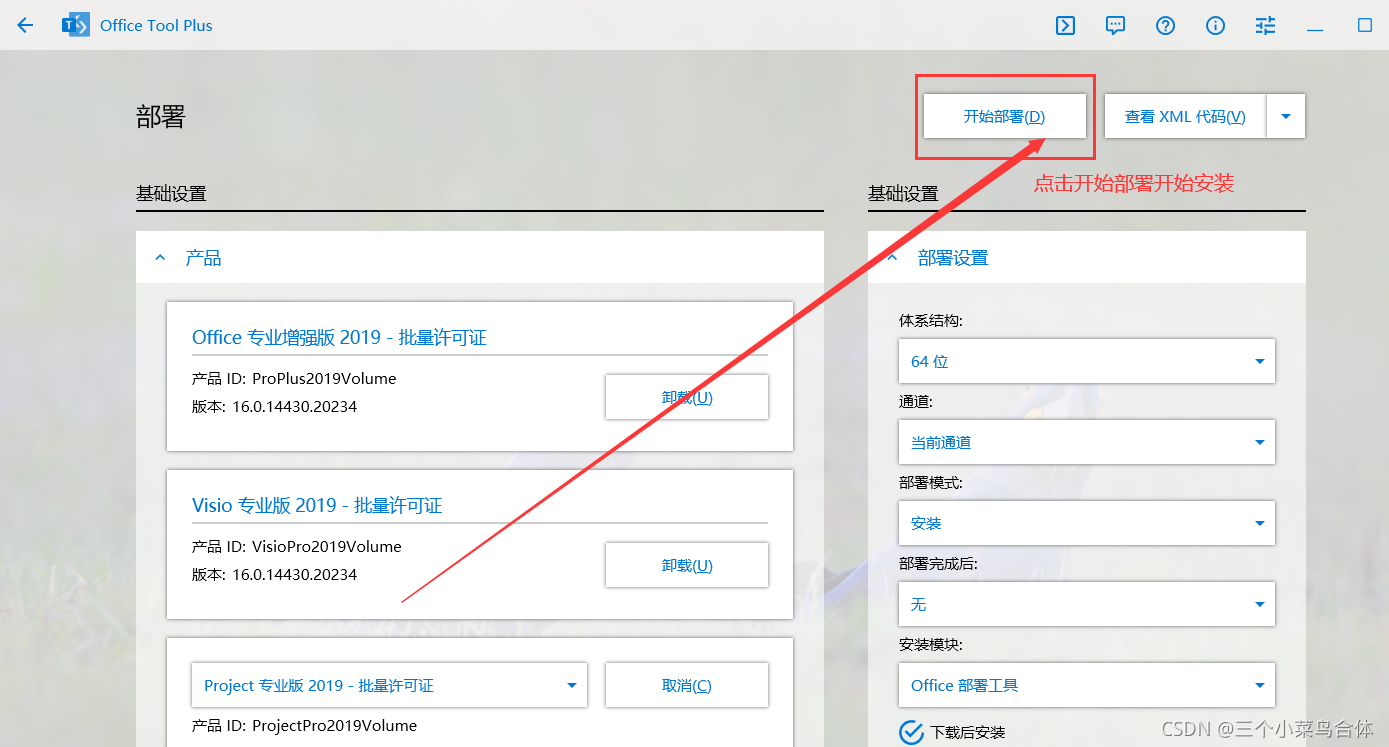
如果安装的时候弹出这个,需要退出软件重新安装一次,而且最好一个一个的安装,不过要多个同时安装也是可以的
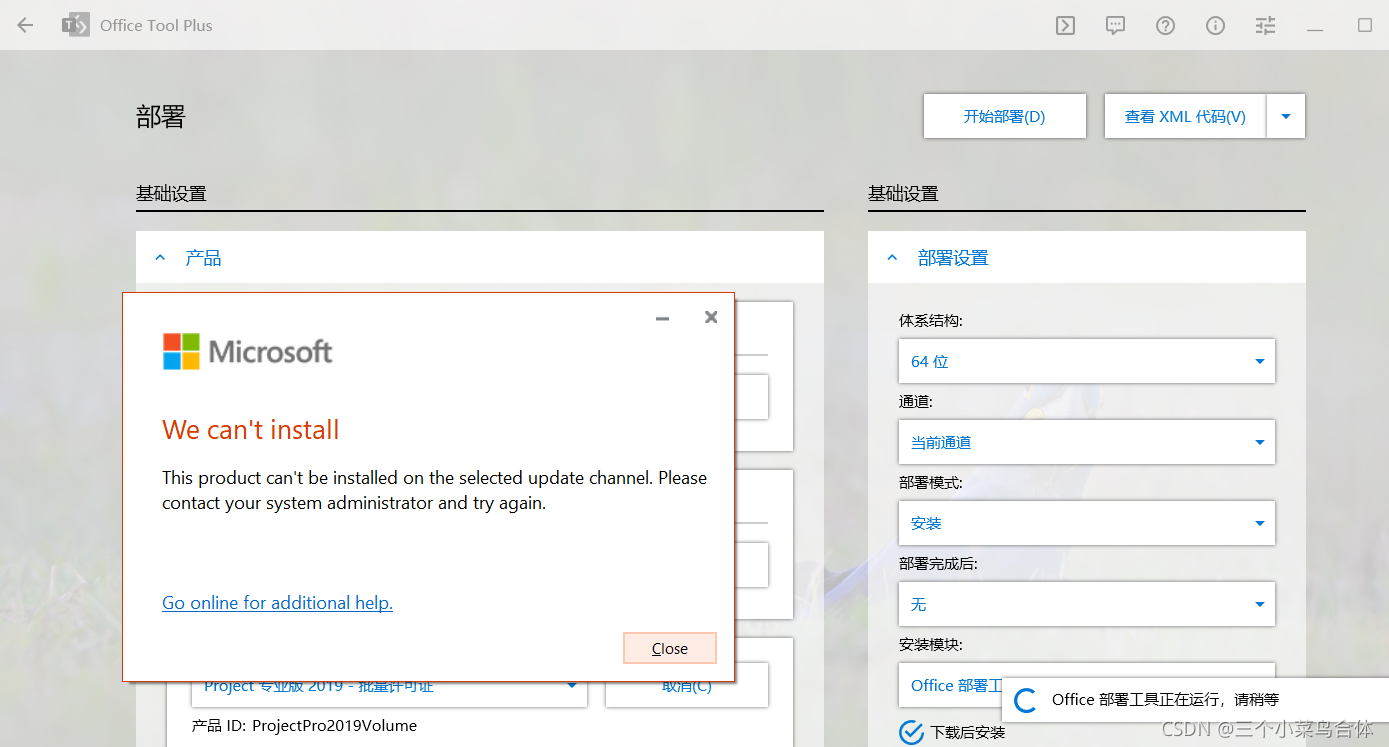

安装完成点击关闭
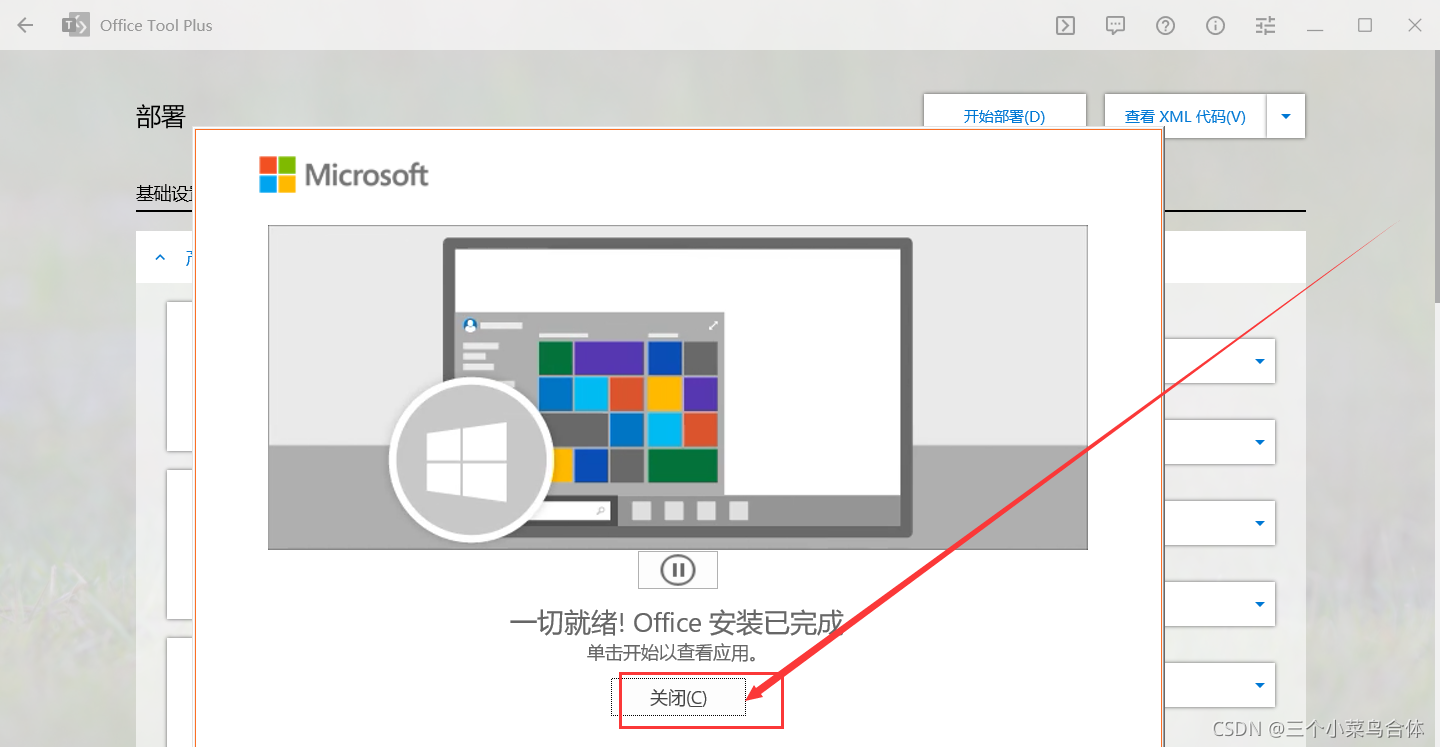
以下就是安装完成的样子
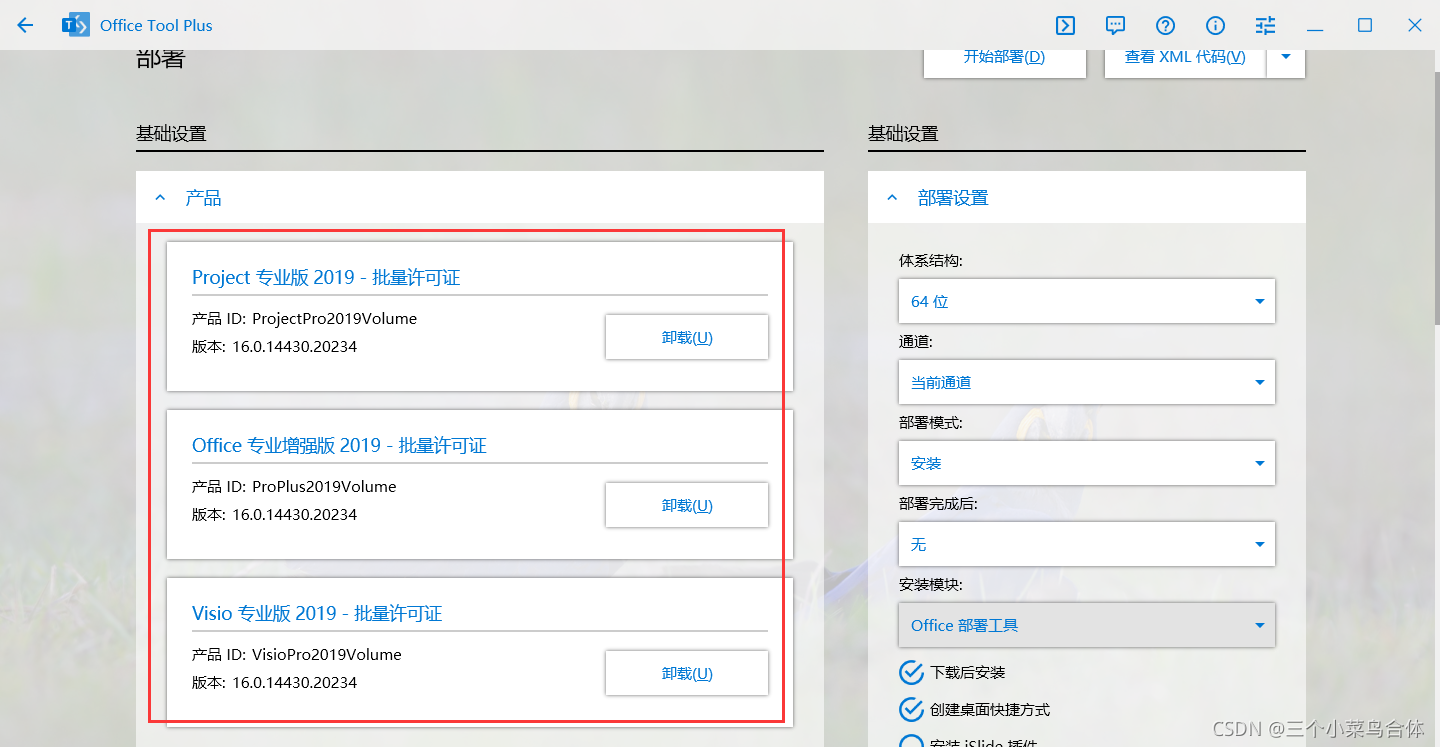
而且安装以后只少要有以下图标中的这五个
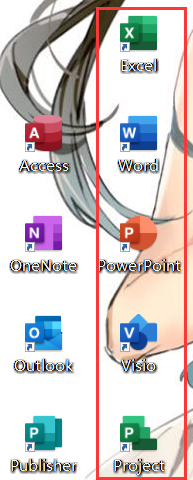
点击返回
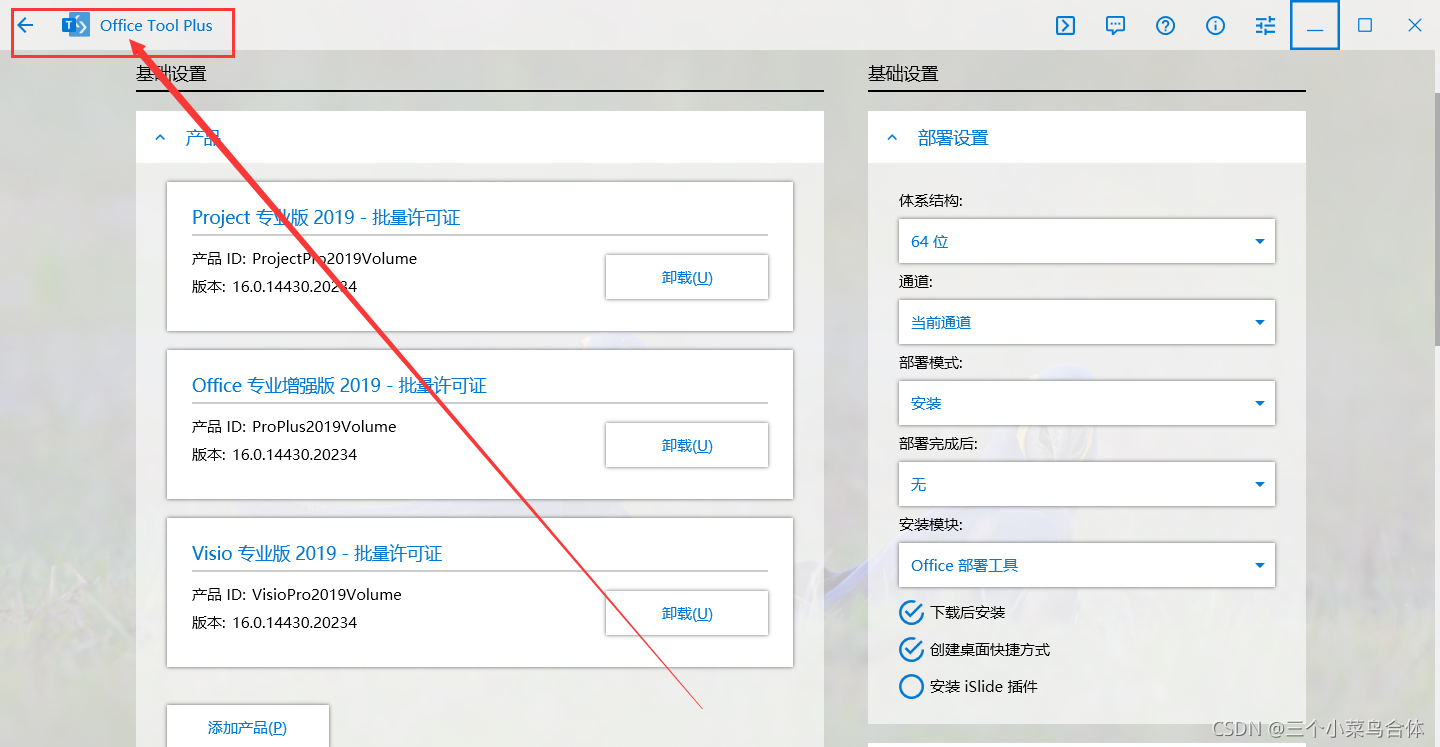
4,激活office
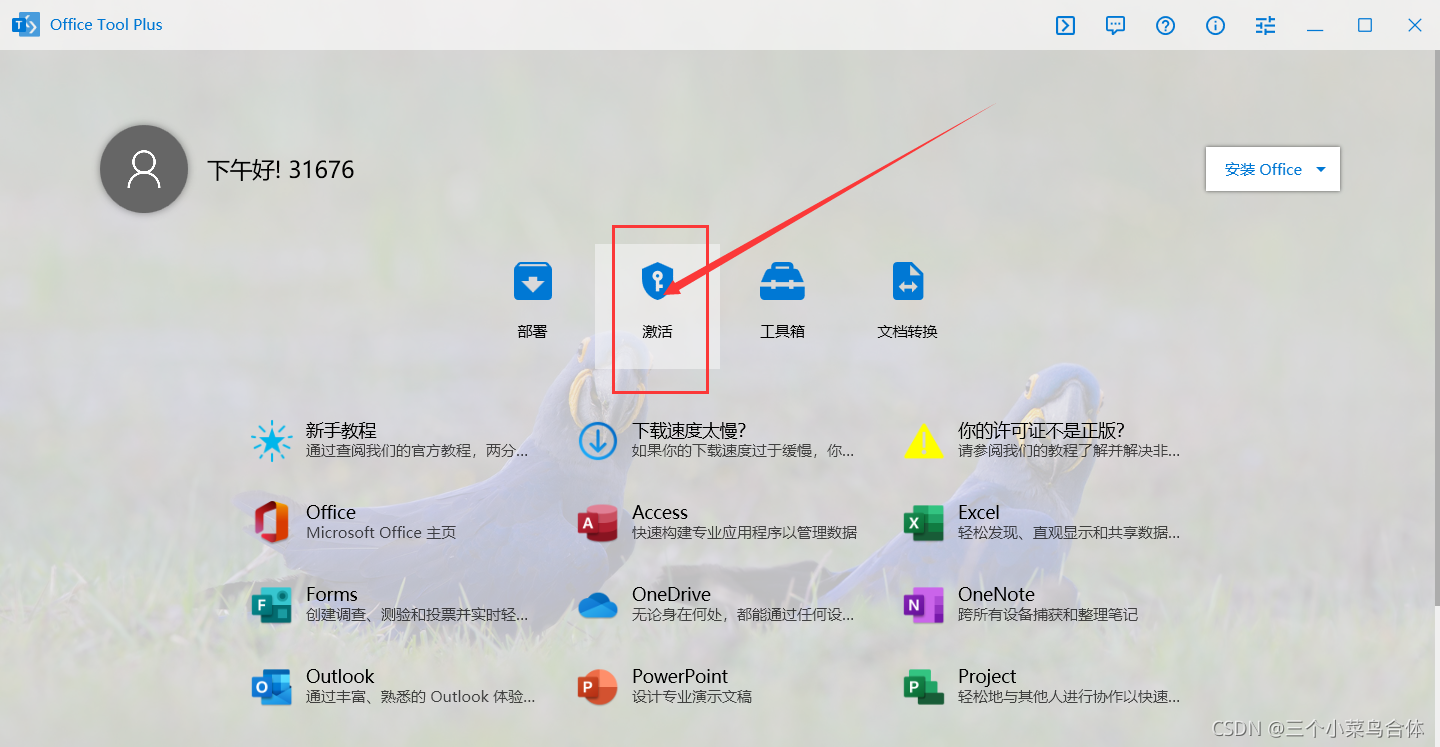
这里激活只能一个一个的激活
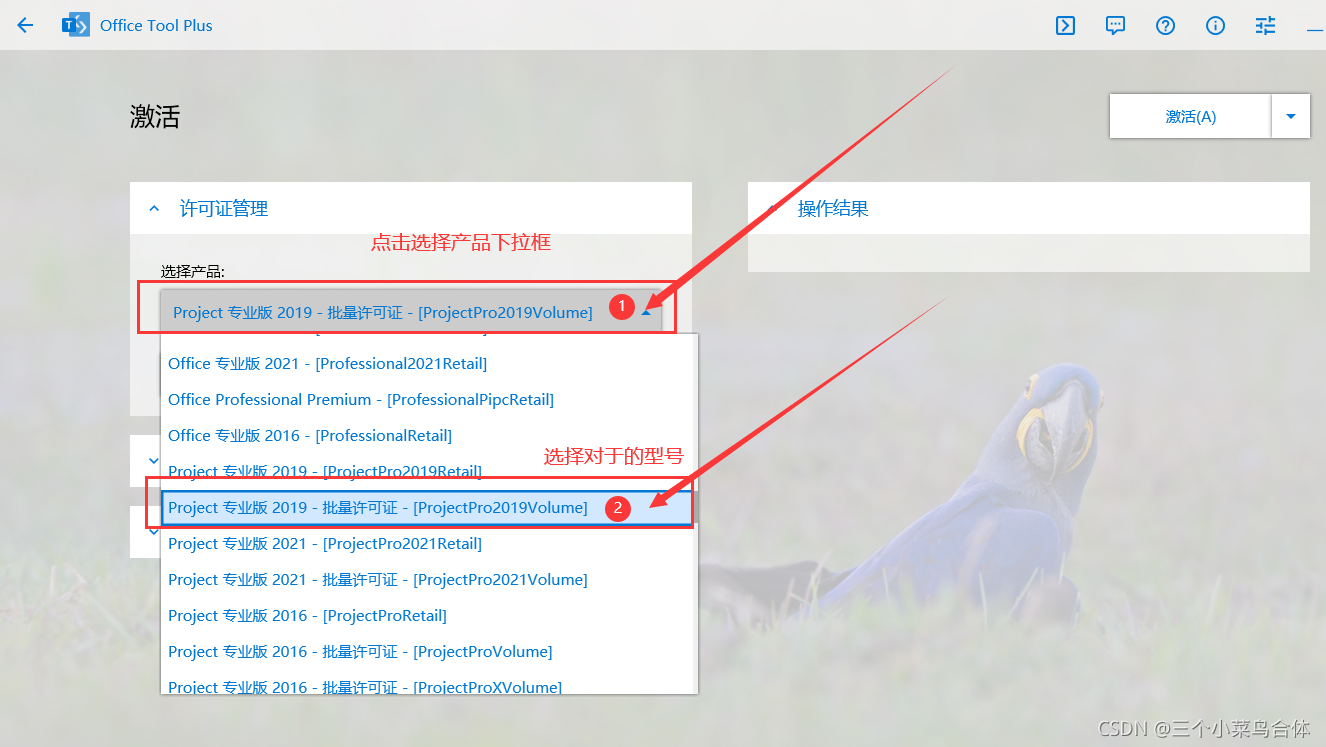
清除以前的激活状态
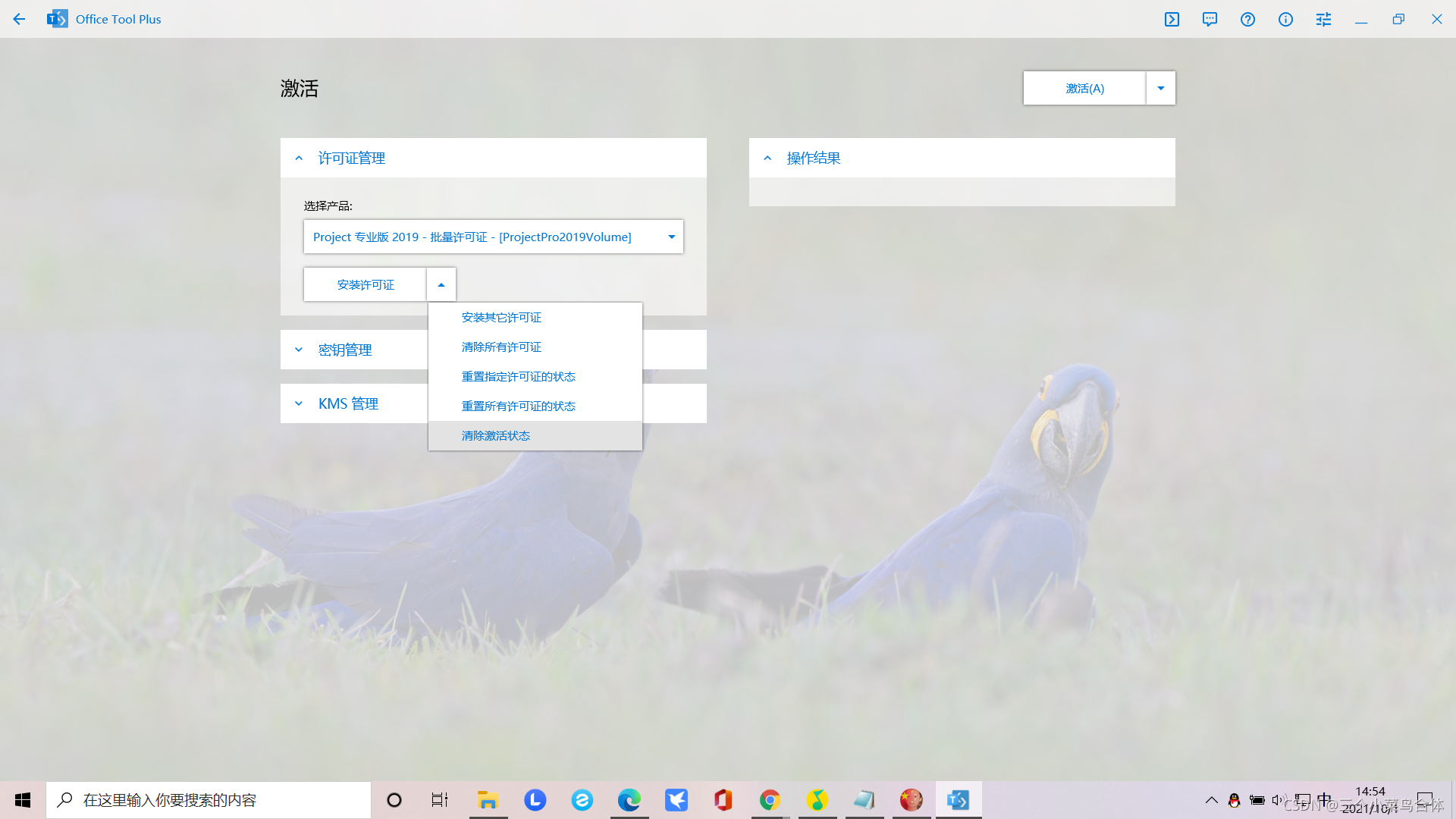
1安装许可证
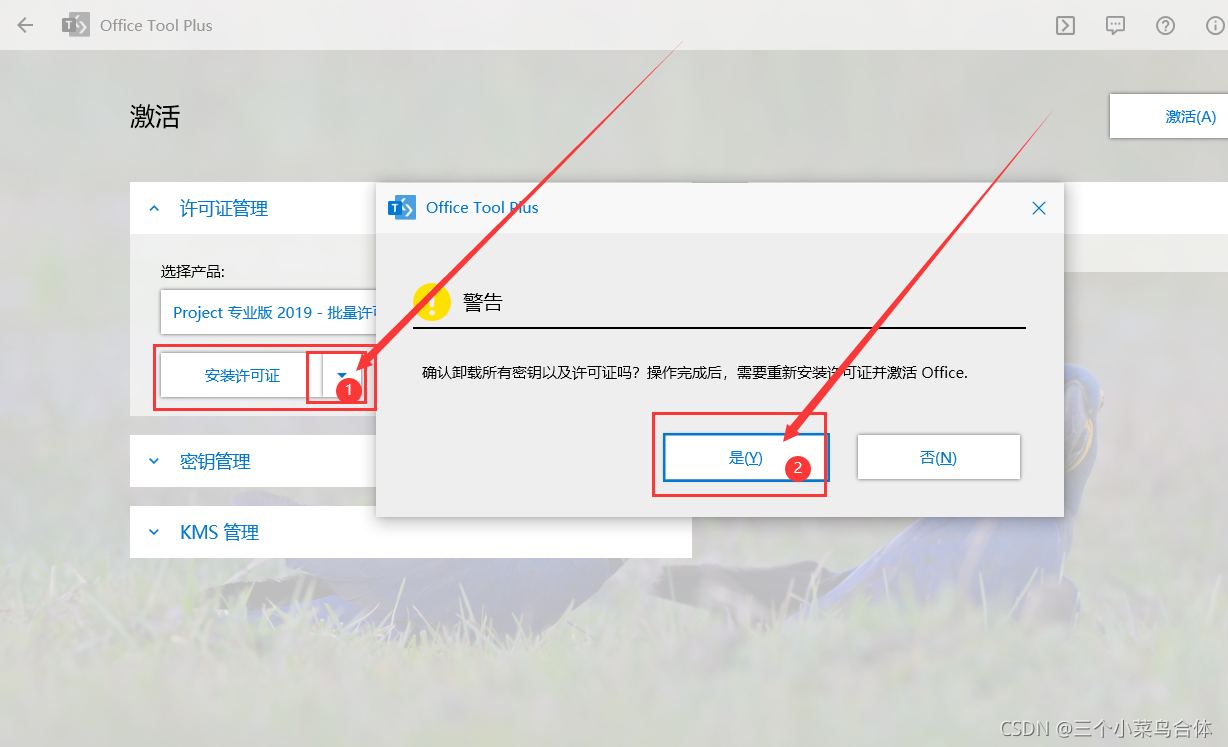
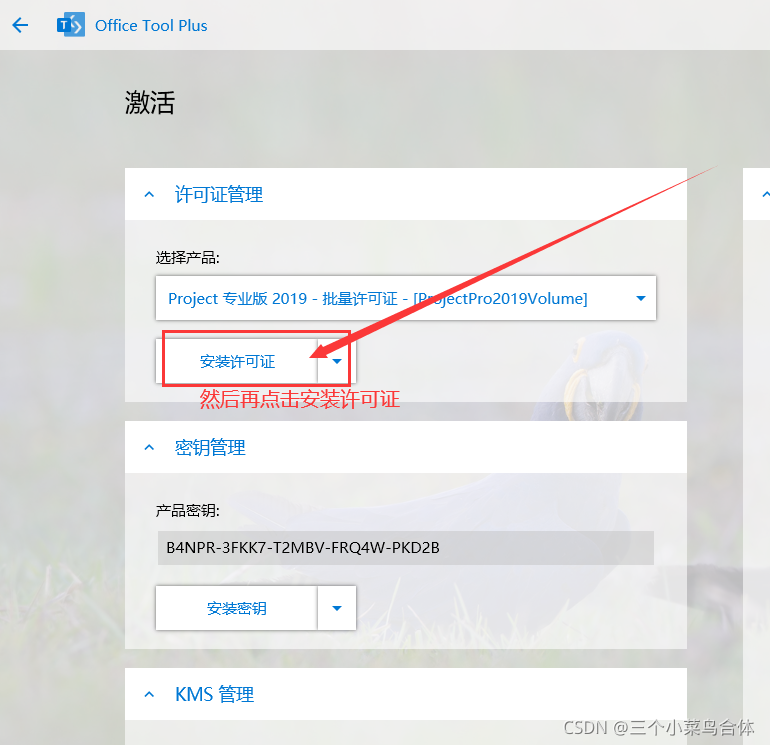

之后的步骤请参考以下网址:https://www.52pojie.cn/thread-1092233-1-1.html
本文含有隐藏内容,请 开通VIP 后查看